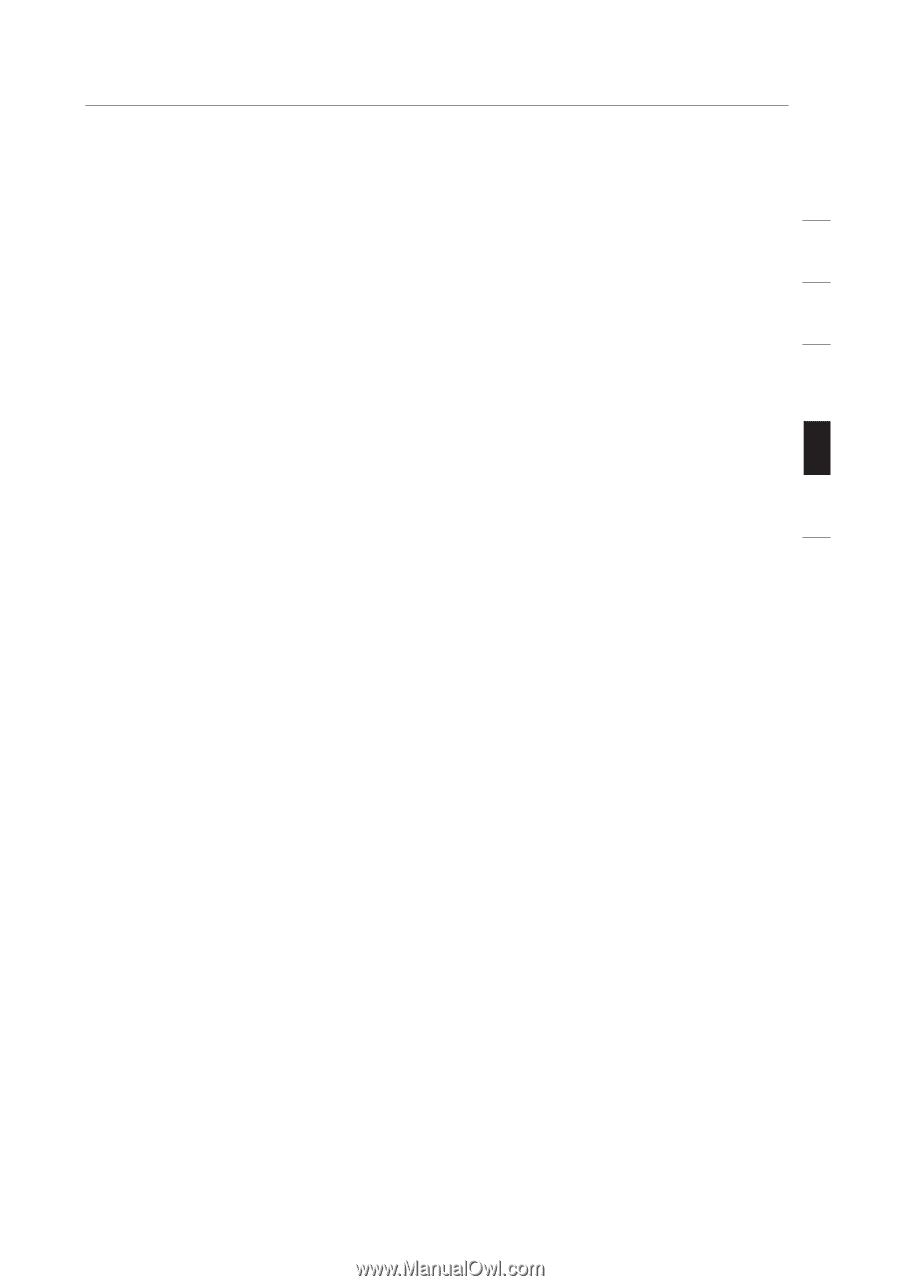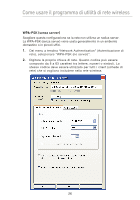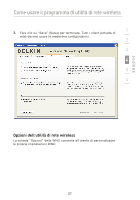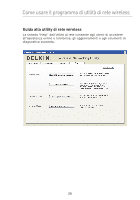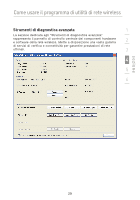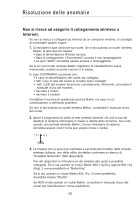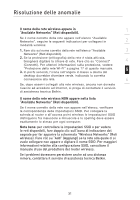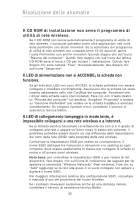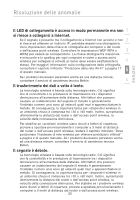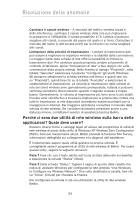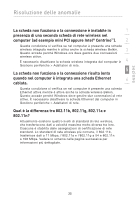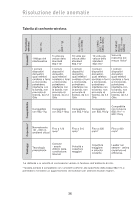Belkin F5D8001 User Manual - Page 243
Il nome della rete wireless appare in, Available Networks Reti disponibili., Il nome della rete
 |
View all Belkin F5D8001 manuals
Add to My Manuals
Save this manual to your list of manuals |
Page 243 highlights
Risoluzione delle anomalie Il nome della rete wireless appare in "Available Networks" (Reti disponibili). 1 Se il nome corretto della rete appare nell'elenco "Available Networks", seguire le seguenti indicazioni per collegarsi in 2 modalità wireless: 1. Fare clic sul nome corretto della rete nell'elenco "Available 3 Networks" (Reti disponibili). 2. Se la protezione (crittografia) della rete è stata attivata, bisognerà digitare la chiave di rete. Fare clic su "Connect" 4 (Connetti). Per ulteriori informazioni sulla protezione, vedere: "Protezione della rete Wi-Fi" a pagina 17 di questo manuale. 3. In pochi secondi, l'icona nell'angolo in basso a destra del 5 desktop dovrebbe diventare verde, indicando la corretta connessione alla rete. 6 Se, dopo esservi collegati alla rete wireless, ancora non doveste riuscire ad accedere ad Internet, si prega di contattare il servizio di assistenza tecnica Belkin. Il nome della rete wireless NON appare nella lista "Available Networks" (Reti disponibili). Se il nome corretto della rete non appare nell'elenco, verificare la corrispondenza delle impostazioni SSID. Per collegare la scheda al router o all'access point wireless le impostazioni SSID distinguono fra maiuscole e minuscole e lo spelling deve essere esattamente lo stesso per ogni computer. Nota bene: per controllare le impostazioni SSID o per vedere le reti disponibili, fare doppio clic sull'icona di indicazione del segnale per far apparire la schermata "Wireless Networks" (Reti wireless). Fare clic su "Add" (Aggiungi) se la rete alla quale ci si vuole collegare non appare e digitare il nome SSID. Per maggiori informazioni relative alla configurazione SSID, consultare il manuale d'uso del produttore del router wireless. Se i problemi dovessero persistere anche ad una distanza minore, contattare il servizio di assistenza tecnica Belkin. 31